¿Qué puede hacer cuando necesite restablecer su iPhone a la configuración de fábrica pero olvidar el código de acceso de iPhone? Debe encontrar una solución para borrar iPhone sin contraseña.
Casi todos se encontrarían con una situación en la que tienen que restablecer el iPhone de fábrica. Por ejemplo, planea vender su antiguo iPhone; Su iPhone tiene problema de software; Su iPhone está deshabilitado. Pero como sabemos, sin usar la contraseña de iPhone, no se le permite borrar su iPhone. Por lo tanto, si no puede recordar la contraseña, lo único que puede hacer es borrar su iPhone sin contraseña.
Quizás esté muy arrepentido en este momento, ya que no escribió su código de acceso en un lugar seguro. Anímate, puedes crear un nuevo código de acceso y configurar tu teléfono después de limpiar. Y aquí le mostraremos tres formas sobre cómo borrar iPhone sin contraseña.
¿Cómo limpio mi iPhone sin contraseña? Primero aprende algunos consejos
Una vez que haya decidido limpiar su iPhone, debe saber que todo el contenido y la configuración en su iPhone se borrarán por completo, sin importar cuán importantes sean los datos para usted. Dicho esto, después de limpiar su iPhone, se eliminará el código de contraseña antiguo, la contraseña de tiempo de pantalla y su ID de táctil o ID de cara. Pero entonces puedes restablecerlos como quieras.
Limpiar un iPhone sin contraseña no afectará su ID de Apple y su contraseña; Todavía son válidos, por lo que no te preocupan demasiado por eso.
Nota:
- Si puede desbloquear su iPhone (las probabilidades son delgadas), puede hacer una copia de seguridad de su iPhone usando iCloud o iTunes.
- Si no puede hacer eso, solo puede esperar que haya creado la última copia de seguridad antes de olvidar su código de acceso para iPhone.
Cómo borrar un iPhone sin contraseña o iTunes/iCloud – Elija el desbloqueador de iPhone
Si está buscando una manera de limpiar el iPhone sin contraseña en los casos en que no haya sincronizado su iPhone con iTunes o no haya alternado en el interruptor de «Find My iPhone» en su iPhone, el desbloqueador de iPhone podría ser lo que necesita. El software es compatible para borrar completamente un iPhone, aunque su iPhone no cumple con los requisitos mencionados anteriormente, por lo que es una aplicación inclusiva.
Con el desbloqueador de iPhone, puede eliminar el código de acceso de la pantalla, la identificación táctil o la identificación de la cara de su iPhone, iPad y iPad bloqueados con unos pocos clics. También le permite borrar la contraseña de ID de Apple y la contraseña de tiempo de pantalla. Por supuesto, también puede restablecer fácilmente el bloqueo de activación de iCloud.
El desbloqueador de iPhone es un programa excelente y será la mejor opción si desea saber cómo limpiar iPhone Clean sin contraseña o iTunes/iCloud.
Paso 1: haga clic en el enlace de descarga de arriba para descargar el software en sus Windows o MacOS, y ábralo una vez que esté listo. Mientras tanto, conecte su iPhone a su computadora.
Paso 2: Verá tres pestañas y simplemente haga clic en la pestaña «Limpiar el código de acceso».
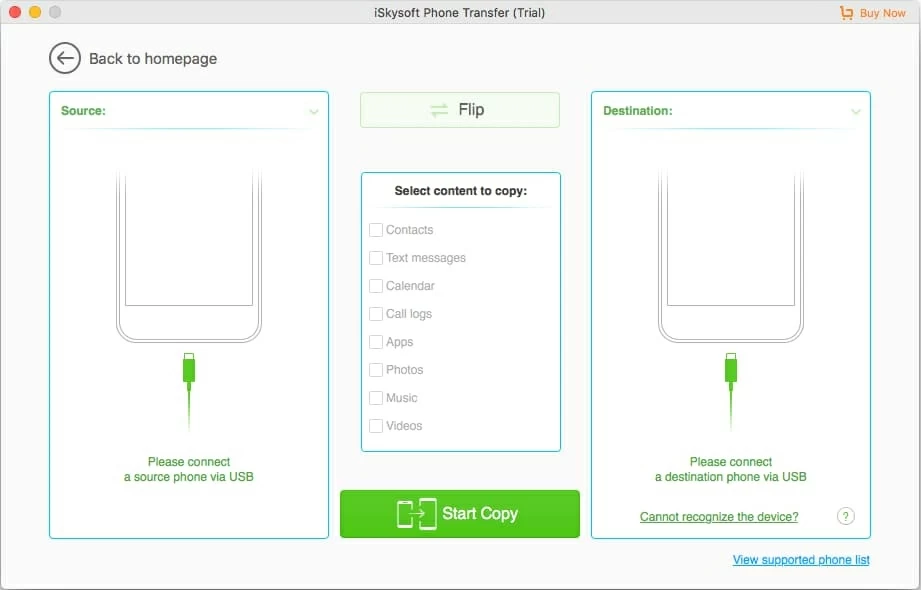
Paso 3: Después de ingresar a la pantalla «Limpiar el código de contraseña», presione Comenzar botón.

Paso 4: Esta interfaz muestra la información de su iPhone. Solo haz clic Comenzar botón para continuar.

Paso 5: El paquete de firmware se descarga ahora. Espere hasta que termine el proceso.

Paso 6: Después de eso, un mensaje emergente le pide que ingrese una contraseña simple «0000», y luego haga clic en Descubrir Para borrar un iPhone sin contraseña.

Cómo borrar remotamente iPhone sin contraseña o iTunes: use iCloud
¿Ha encendido «Buscar mi iPhone» antes de que llegue el problema de su iPhone? Tienes tanta suerte. En este caso, puede navegar a iCloud.com Para borrar su iPhone de forma remota sin contraseña. Pero primero asegúrese de conocer la cuenta y la contraseña de su iCloud, a saber, su cuenta de Apple que está utilizando para que pueda limpiar su iPhone.
Pasos sobre cómo borrar iPhone sin contraseña o iTunes:
1. Abra su navegador favorito en su computadora y vaya a iCloud.com.
¿No tienes computadora? Pida prestado uno de su amigo o vaya a Apple Retail Store o un proveedor de servicios autorizado de Apple.
2. Inicie sesión en su ID y contraseña de Apple. Luego, verá la pantalla como la imagen de abajo. Aquí, debe hacer clic en la opción «Buscar iPhone».
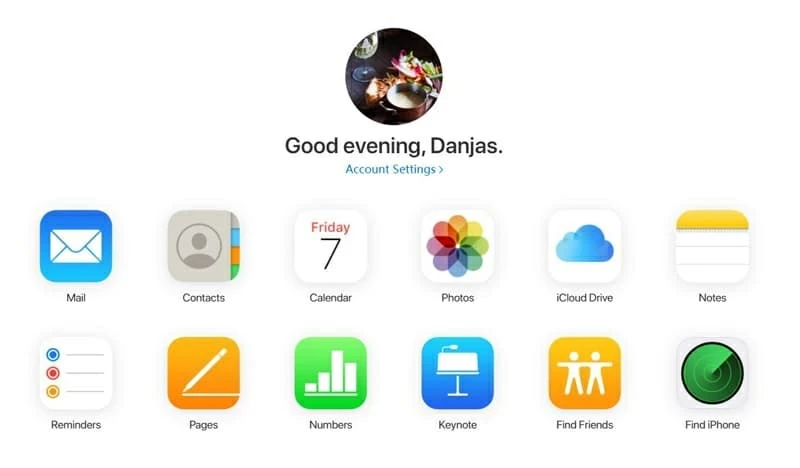
3. Haga clic en «Todos los dispositivos» en la parte superior de la interfaz. En la lista desplegable, ubique su iPhone.
4. A continuación, haga clic en la opción «Borrar iPhone» y luego haga clic en Borrar botón cuando aparece el mensaje de confirmación.
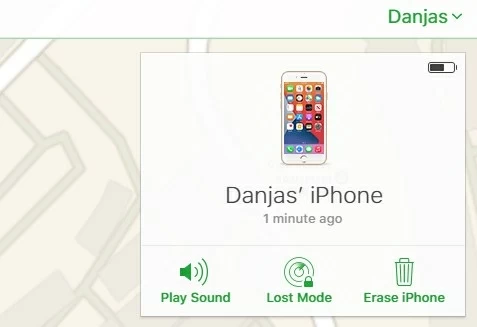
5. Si su iPhone se reinicia, eso indica que la limpieza remota está terminada. Luego, puede configurarlo y crear un nuevo código de acceso para ello. Además, puede restaurar todo el contenido en su iPhone desde el archivo de copia de seguridad que ha hecho en iCloud o iTunes, por lo que no necesariamente perdió datos. Recuerde, escriba la contraseña o dígale a sus padres su código de acceso.
Also read: ¿Olvidaste el código de acceso de tu iPhone XR? Aquí te mostramos cómo recuperar el acceso
También tenemos un artículo relacionado qué hacer cuando el iPhone está desactivado conectarse a iTunes sin computadora.
Usar buscar mi aplicación
Además, puede usar la búsqueda de mi aplicación instalada en su otro dispositivo iOS o el iPhone de su amigo para borrar su iPhone sin contraseña. De esta manera, también es adecuada para una situación en la que no tiene una computadora a su alrededor.
1. Lanzamiento Encuentra mi aplicación. Luego toque la opción «Me» en la parte inferior derecha de la pantalla. Y toque «Ayuda a un amigo».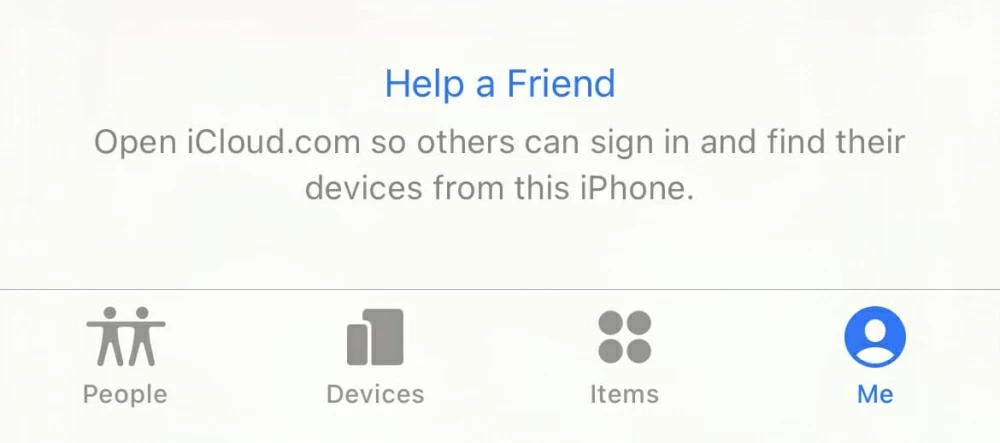
2. Estás en iCloud.com y inicia sesión en tu cuenta de Apple. Y luego toque «Buscar iPhone».
3. Localice su iPhone y luego toque «Borrar iPhone»> «Borrar» para borrar su iPhone de forma remota. Una vez hecho esto, el viejo código de contraseña será limpiado.
Cómo borrar un iPhone sin contraseña o iCloud: restablezca en iTunes o buscador
Además de usar el iCloud de Apple, iTunes (Finder) también es factible cuando te preocupa limpiar iPhone sin código de acceso. Sea importante: asegúrese de que iTunes esté ejecutando la última versión.
El primer paso es apagar su iPhone, y luego puede conectar su iPhone a su PC o Mac. Recuerde, no invierta el orden de las dos operaciones, o no puede realizar el siguiente paso.
Luego, coloque su iPhone en modo de recuperación.



A continuación, inicie iTunes o Finder en su escritorio. Y luego haga clic Restaurar en la pantalla. Aproximadamente 15 minutos después, su iPhone se reinicia y luego puede configurar su iPhone. Con toda probabilidad, puede ingresar a su iPhone.
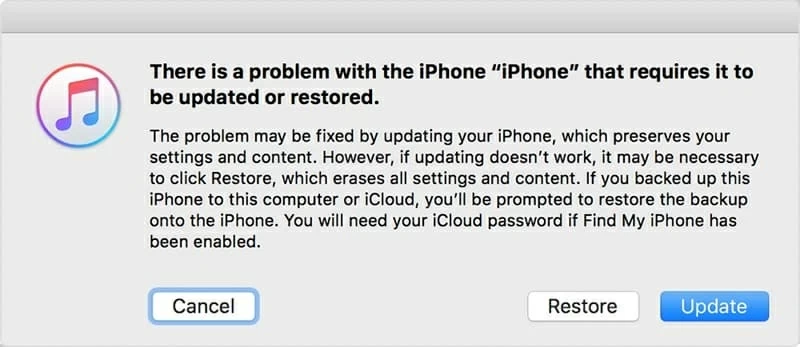
También puede poner su iPhone en modo DFU para borrar los datos y la configuración del iPhone sin contraseña. De esta manera es un poco complicada, pero la guía incluye pasos específicos: cómo poner iPhone en modo DFU.
Conclusión
Es realmente un caso doloroso que no pueda borrar completamente su iPhone cuando sea necesario porque olvidó el código de acceso de iPhone. Pero este artículo ha explicado tres formas efectivas de borrar un iPhone (de forma remota) sin contraseña para usted, y puede elegir una de ellas según sus necesidades. Buena suerte.
Artículos relacionados
Qué hacer si olvidaste el código de acceso de iPad
Transferir fotos de iPhone a iPhone fácilmente
Cómo salir de la pantalla de bloqueo de seguridad del iPad
